Způsobů, jak mít najednou spuštěno několik Dropboxových účtů naráz na jednom počítači, je více. Tento článek však ukáže způsob jediný, který vám přinese největší komfort a hodí se pro každého uživatele i bez hlubší znalosti práce na PC. Jde o instalaci portable Dropboxu, kterých můžete mít naráz spuštěno i několik. Jestliže vás zajímá i více podobných i pokročilejších „triků“, najdete je v tomto článku.
1. Instalace běžného Dropboxu
Jestliže chcete, aby vám vše fungovalo správně, budete si nejprve muset nainstalovat plnohodnotného klienta Dropboxu. Pokud byste to udělali opačně, tedy nejprve portable a až poté tu normální, rozhodí vám to v Dropboxu složky.
2. Stáhněte si Dropbox portable
Dropbox portable má několik podob a několik vývojářů, kteří většinou už své snažení vzdali. Jeden z nejmodernějších buildů se jmenuje Dropbox portable AHK, který si můžete stáhnout ZDE. Rozbalte stažený archiv a spusťte soubor DropboxPortableAHK.exe.
3. Postupujte instalací krok za krokem
Ačkoliv jde o Portable verzi, musí se instalovat. Je ale na vás, kam složku s instalací i Dropbox folder umístíte, stejně dobře poslouží jakákoliv složka ve vašem PC, jako na USB flashdisku.
4. Zvolte si ikonu
V osmém kroku instalace dostanete možnost zvolit si ikonu konkrétní instalace. To je velmi užitečné, protože si každému Dropbox účtu můžete přiřadit odlišnou barvu. Instalace se vám nebudou plést ani při větším počtu. Zároveň si v tomto kroku program sám stáhne originální Dropbox (samotný portable instalátor má pouze něco přes 1 MB, takže soubory pro instalaci Dropboxu neobsahuje).
5. Nastavte si Dropbox účet
V dalším kroku instalace si napojíte svůj portable Dropbox na účet, který s ním chcete využívat. Nezáleží na tom, jakou složku si tady zvolíte, protože platit bude ta, kterou jste zadali na začátku instalace.
6. Dropbox spusťte stejným souborem, jako instalaci
Tak, na počítači vám běží více instancí Dropboxu najednou, s různými napojenými účty, tak kde je háček? Jeden by tu opravdu byl. Možnosti Dropboxové složky vám zmizely z kontextového menu při kliknutí pravým tlačítkem myši.
Bohužel to platí i pro vaši původní Dropbox složku. Tento problém přetrvává, dokud Dropbox Portable používáte a odezní až po restartu. Přesto jde o nejpohodlnější způsob mnohonásobného spuštění Dropboxu, který si navíc můžete s sebou nosit i na flash paměti.
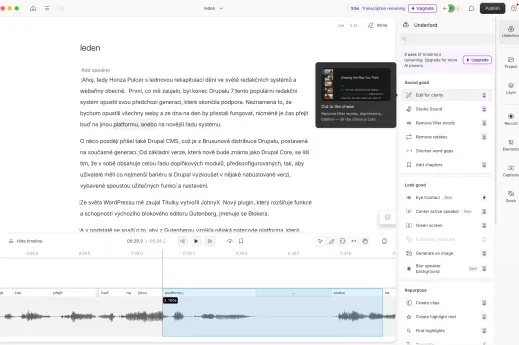
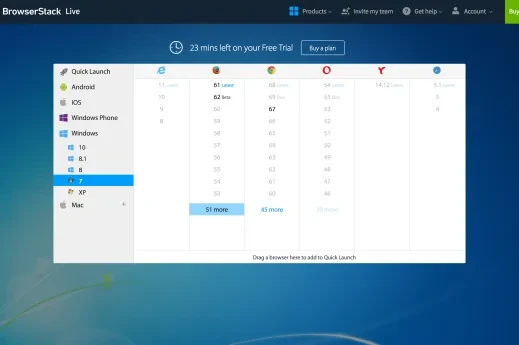

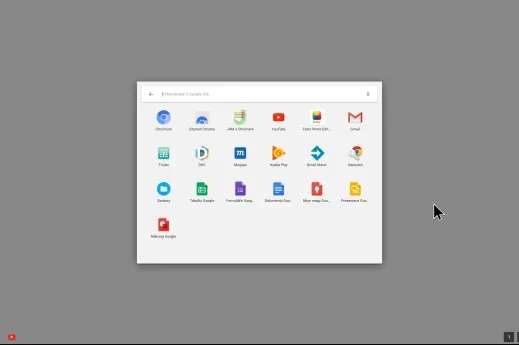
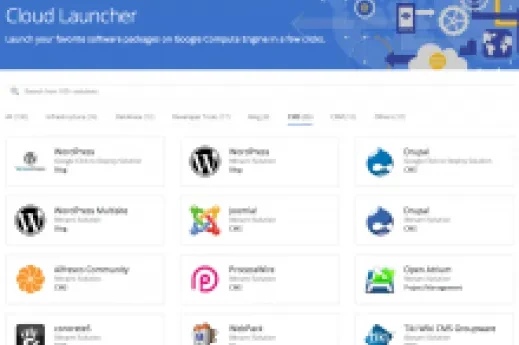
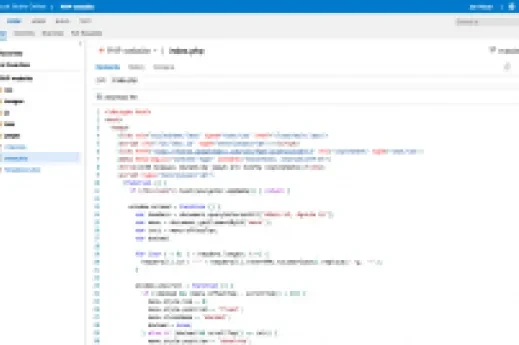


Přidat komentář